Linux Desktop Environment Face-Off: który GUI jest najlepszy?
Kiedy zaczynasz z Linuksem, możesz ocenić swoją dystrybucję po jej środowisku graficznym. W tym podsumowaniu przyjrzymy się bliżej temu, co projektanci biorą pod uwagę podczas projektowania pulpitu. „Środowisko” to menedżer okien połączony z innymi elementami, które możesz mieć na pulpicie. Są to paski zadań,ikony, a czasami aktywne elementy na pulpicie.
projektanci sprawiają, że środowiska graficzne Linuksa podobają się wszystkim użytkownikom. Użytkownik może nie być użytkownikiem ogólnym. Podczas czytania tego, zastanów się, jakie są Twoje preferencje. Dwa najpopularniejsze środowiska graficzne to GNOME i KDE. Mają różne filozofie. W przypadku GNOME (Gnu Network Object Model Environment) ma to na celu utrzymanie rzeczy dostępnych, ale niewidocznych. KDE (K Desktop Environment) decyduje się trzymać menu przez cały czas. Trzecim najpopularniejszym środowiskiem graficznym Linuksa jest Cinnamon.
Twój wybór środowiska graficznego Linuksa sprowadza się do osobistego gustu, chociaż to, nad czym pracujesz, będzie miało największy wpływ na Twoją ostateczną decyzję. Twój wybór będzie miał wiele wspólnego z tym, czy dużo piszesz, czy wykonujesz prace graficzne. Na przykład programiści mogą docenić wygląd kafelkowych menedżerów okien, ponieważ będą musieli mniej podnosić ręce od klawiatury.
aby pomóc Ci wybrać odpowiednie środowisko graficzne Linuksa dla Twoich potrzeb, zestawiliśmy ze sobą pięć najpopularniejszych środowisk graficznych w siedmiu rundach walki. Oceniliśmy GNOME, KDE, Cinnamon, Awesome i Regolith w 10-punktowej skali w oparciu o instalację, Aplikacje, doświadczenie użytkownika, dokumentację użytkownika, wydajność, rozszerzenia i konfigurowalność.
instalacja środowisk graficznych Linuksa
opiekunowie dystrybucji Linuksa mają tendencję do wybierania określonego środowiska graficznego po uruchomieniu. To nie blokuje cię do konkretnego tylko dlatego, że wybrałeś na przykład Ubuntu, ale zainstalowanie innego pulpitu będzie wymagało dużo oprogramowania. To oprogramowanie jest podstawą, która implementuje wszystkie elementy graficzne, takie jak ramki, przyciski i menu. Główne pakiety mają również projekty, które tworzą określone aplikacje, które pasują do wyglądu własnego pulpitu. Wiele z nich może być używanych w innych środowiskach, jeśli zakochałeś się w konkretnym. Da to trochę niespójności graficznie, ale działa dobrze.
projekt Plasma z KDE ma wiele takich projektów, więc jeśli masz pulpit GNOME i chcesz się przełączyć, możesz skończyć z instalacją wielogabajtową. Jeśli zdecydujesz się zainstalować wszystkie zalecane pakiety, będziesz mieć dostęp do aplikacji „K”. Są to świetne aplikacje, ale na każdym systemie powinieneś wybrać GNOME lub KDE, aby uniknąć marnowania miejsca na dysku. Oczywiście masz wiele innych opcji, które mogą naprawdę zepsuć twoje ustawienia.
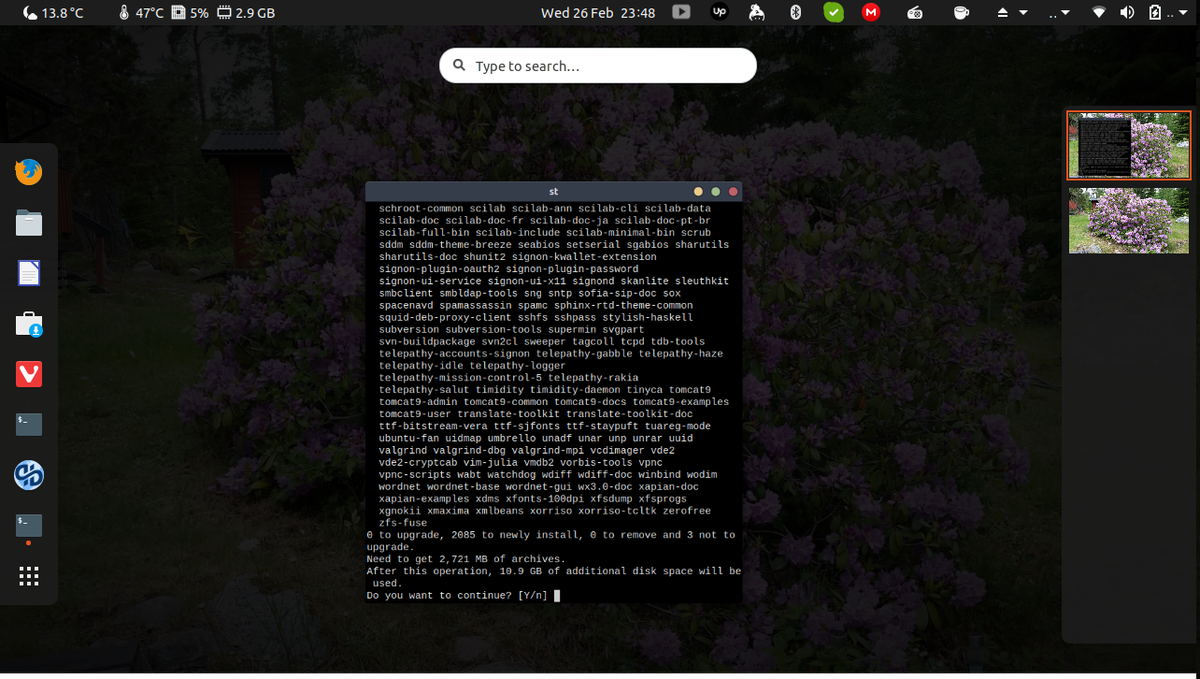
Cinnamon w międzyczasie nie wymaga niczego od swojego przodka GNOME – zastąpił go własnymi pakietami. Możesz zainstalować wiele z tych minimalnych za pomocą menedżera pakietów. Suckless dwm to alternatywna minimalna opcja, która musi zostać skompilowana ze źródła i zmieniona na twoje ustawienia.Jest to w rzeczywistości łatwe do zrobienia, trudną częścią jest skonfigurowanie go do własnych upodobań. Aby uzyskać inspirację, sprawdź build Luke ’ a Smitha. Musisz dodać kilka programów i skompilować je samodzielnie, co oznacza, że powinieneś być biegły w kompilowaniu oprogramowania i obsłudze łatek.
Awesome ma podstawową konfigurację i jest łatwiejszy do dostosowania, ponieważ dostępnych jest wiele motywów. Jest również dostępny w repozytorium jako nowa wersja.
Regolith jest w imponującym stanie – jest łatwy w instalacji i ma przyzwoite domyślne ustawienia. Wymaga jednak Gnome, ponieważ zastępuje gnome-shell, co ściąga wrażenie. Musisz też być ostrożny, gdy wypróbujesz go razem z GNOME. Może się okazać, że po pierwszym przetestowaniu Regolith nastąpiły pewne zmiany w sesji gnome-shell.
Zwycięzca: Cinnamon has replaced Gnome packages with its own, making the install small
| Cinnamon | 9/10 | |
| Regolith | 8/10 | |
| Gnome | 7/10 | |
| KDE | 7/10 | |
| Awesome | 7/10 |
Application Support From Linux Desktop Environments
Some applications rely heavily on the window manager to zajmij się ich oknami. Wybierając menedżera okien, należy rozważyć, czy aplikacje mogą obsłużyć cały przepływ pracy. Popularny edytor obrazów GIMP jest przykładem programu, który może powodować problemy podczas korzystania z narzędzi w trybie odblokowanym. W przypadku programu GIMP istnieje możliwość posiadania wszystkich narzędzi wewnątrz aplikacji, zwanych trybem pojedynczego okna. Podczas uruchamiania pakietów biurowych zwykle robią dobrze, chyba że są wykonane specjalnie dla środowiska.
KDE ma wiele projektów, które potrzebują środowiska graficznego do działania. Uważaj na programy, które są pisane przez ” K ” bez wyraźnego powodu. Zazwyczaj są one tworzone dla KDE. Mając to na uwadze, większość z nich działa na różnych platformach. Nie zmieniaj się, dopóki nie będziesz wiedział, że musisz.
Jeśli ta cała sprawa z kafelkami w oknach Ci nie pasuje, Nie bierz pod uwagę Awesome, Regolith lub do-it-yourself Suckless dwn. Mogą robić pływające okna, ale nie za dobrze.
DWM poradzi sobie w większości sytuacji, ale możesz mieć problemy z rozmiarem aplikacji przekraczającym Ekran w konfiguracji z podwójną głowicą.
to samo dzieje się w Awesome, jeśli masz różne rozdzielczości na drugim ekranie. Nie jest to duży problem dla większości aplikacji. Warto, jeśli czujesz, że możesz zaoszczędzić na zużyciu pamięci.
najważniejszą rzeczą, którą musisz wziąć pod uwagę, jest to, czy chcesz wszystkie powiadomienia, które pochodzą z trzech dużych środowisk graficznych Linuksa (GNOME, KDE i Cinnamon). Możesz je zabrać ze sobą, z pewnymi poprawkami.
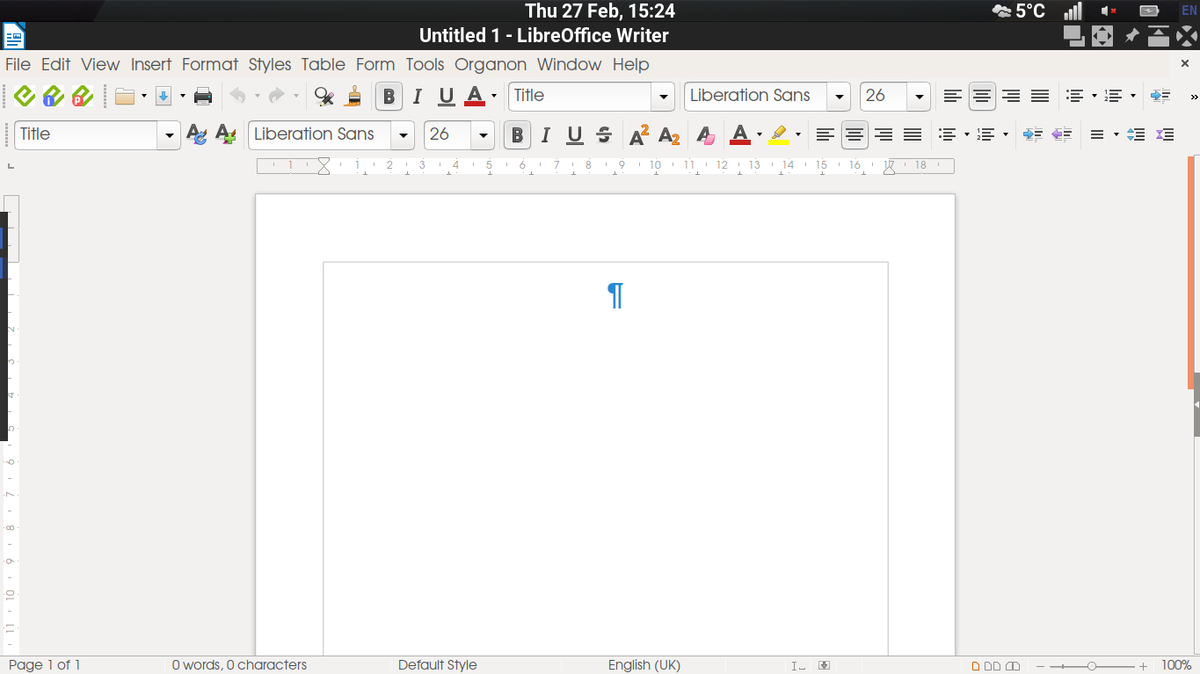
Zwycięzca: Tie (GNOME, KDE i Cinnamon). Trzy największe środowiska graficzne Linuksa mają silne wsparcie dla aplikacji.
| Awesome | 6/10 | |
| Regolith | 7/10 | |
| Gnome | 8/10 | |
| KDE | 8/10 | |
| Cinnamon | 8/10 |
User Experience of Linux Desktop Environments
Current Linux desktop environments have been designed to appeal to a large audience. GNOME ma wiele fajnych słodyczy dla oczu, a jego rozszerzenia służą do przesyłania pogody, powiadomień pocztowych i prawie wszystkiego, czego potrzebujesz z Internetu. W KDE znajdziesz inną filozofię, ale nadal możesz uzyskać wiele widżetów do dodania na pulpit. Pomysł przycisku w prawym dolnym rogu pulpitu był przez długi czas nieunikniony. Kiedy deweloperzy GNOME zdecydowali się rzucić wyzwanie temu pomysłowi, wielu użytkowników było przerażonych.
to jeden z powodów istnienia cynamonu. Inni testowani tutaj uczestnicy wykorzystują ideę, że wszystko może zostać wyrzucone, jeśli masz inne rozwiązanie. Wejdź do kafelkowych, minimalistycznych środowisk graficznych; dwm, awesome I regolith. W zespole dwm cała filozofia polega na tym, aby nic nie dodawać, dopóki użytkownik nie zdecyduje się na to. To Ty musisz o tym decydować.środowisko graficzne GNOME Linux (źródło obrazu: przyszłość)
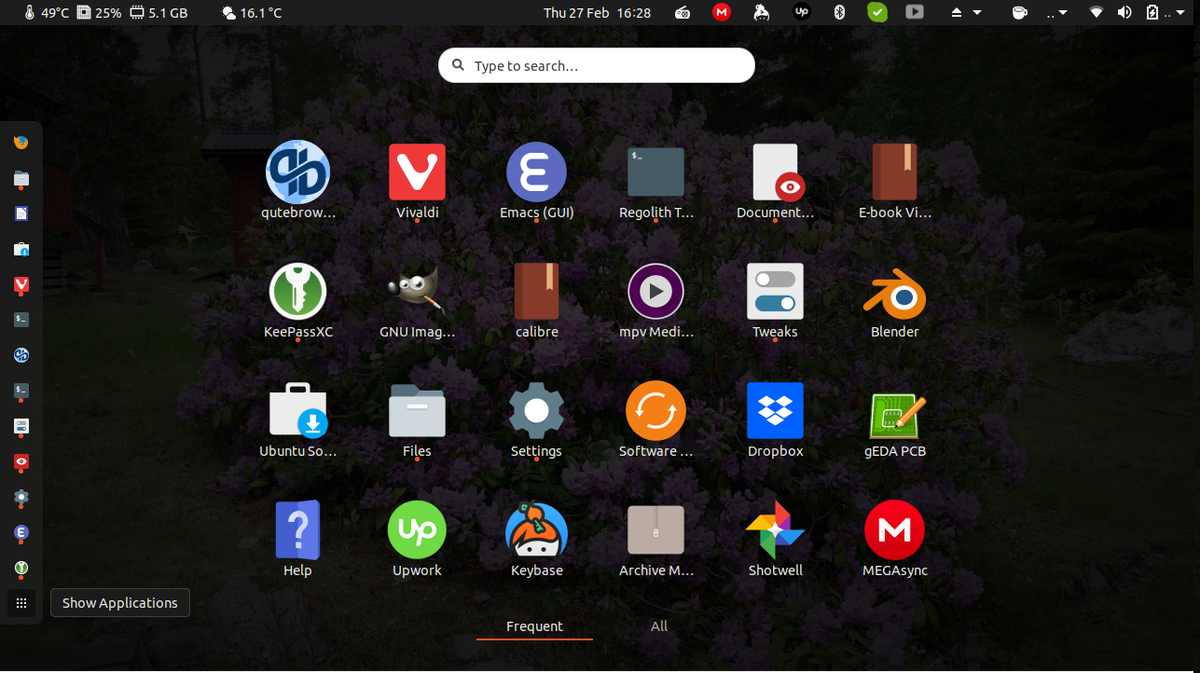
największa różnica między dużymi środowiskami graficznymi Linux było to, czy powinieneś mieć menu na wszystko, Czy znaleźć inne sposoby lokalizowania aplikacji. Środowisko GNOME odeszło od obowiązkowego menu rozwijanego lub wyskakującego, pozwalając wyszukiwarce wykonać zadanie. Domyślnie GNOME jest dostarczane z górnym paskiem, który pokazuje datę i wybrane rozszerzenia. Kiedy musisz uruchomić aplikację, rozpoczynasz wyszukiwanie tekstowe lub wyświetlasz siatkę aplikacji, w której możesz wybrać.
istnieją rozszerzenia do dodawania rozwijanego menu aplikacji, można również dodać „miejsca”, aby zobaczyć różne katalogi dla danych. GNOME jest łatwe w użyciu, nawet jeśli nie zgadzasz się z ich początkowym wyborem, aby usunąć rozwijane menu. Możesz także dodać wiele rozszerzeń, aby być na bieżąco. Aby poprawić wygląd środowiska graficznego, masz również wiele motywów do wyboru. Koszt to wysokie zużycie pamięci.
doświadczenie użytkownika KDE: 9/10
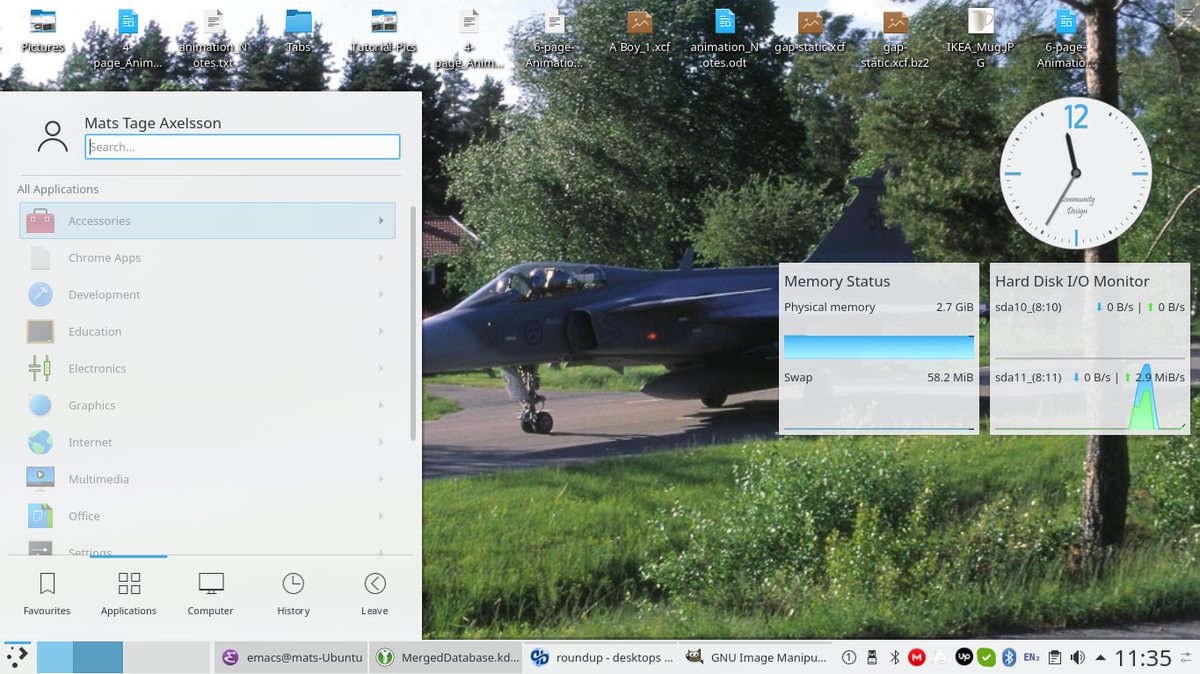
filozofią środowiska graficznego KDE Linux zawsze było używanie znanych pojęć i ulepszanie ich. Dlatego mają pasek menu, pole startowe i listę aplikacji. Jeśli lubisz spójność, KDE Plasma jest dla ciebie. System jest nadal bardzo innowacyjny, więc nie zabraknie nowych funkcji.
na pierwszy rzut oka możesz pomyśleć, że interfejs jest nieelastyczny, ale to nieprawda.
możesz ustawić pasek zadań w dowolnym miejscu na ekranie i możesz stylować pulpit na wiele sposobów. W rzeczywistości KDE jest prawdopodobnie najlepszą opcją do emulowania wyglądu innych systemów operacyjnych. Masz widżety na pulpicie, a także możesz dodać dock w dowolnym miejscu na ekranie, aby wyglądał jak wszystkie macOS. Ponieważ filozofia projektowania KDE jest konserwatywna, standardowe ustawienia sprawiają, że interfejs jest głównie oparty na myszy, więc jeśli chcesz trzymać palce przy klawiaturze i nigdy nie używać urządzenia wskazującego, idź gdzie indziej.
doświadczenie użytkownika Cinnamon: 9/10
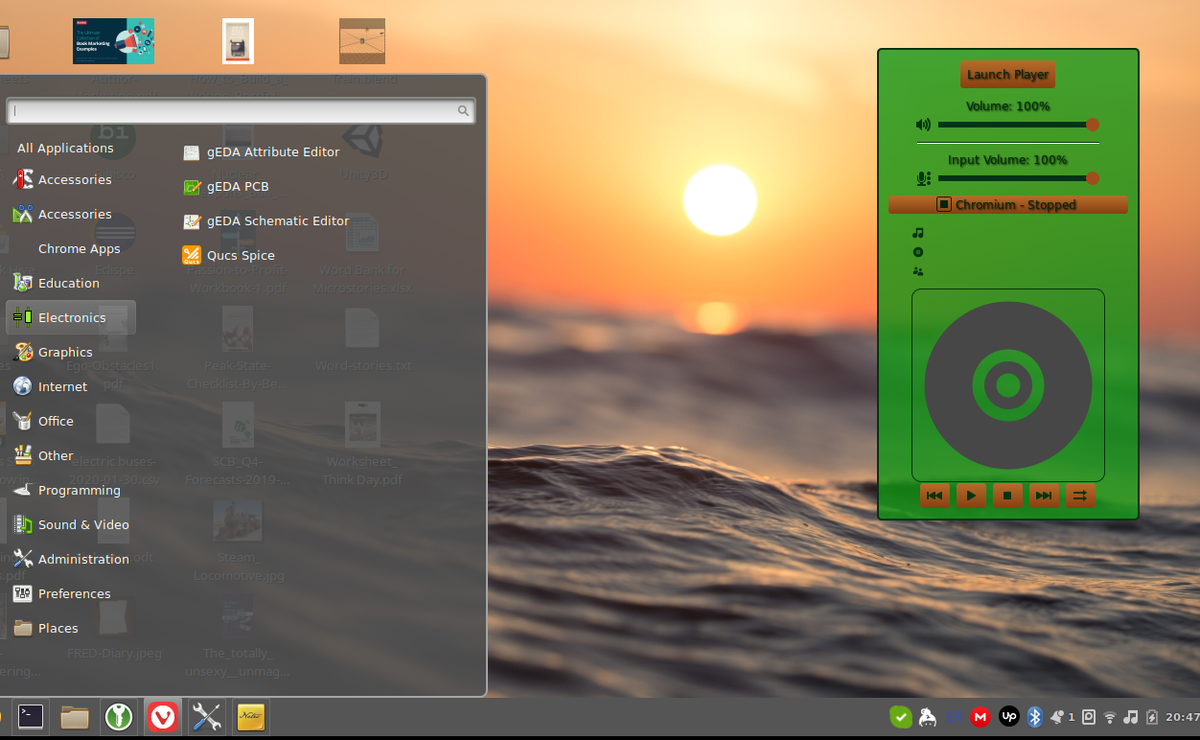
cynamon powstał jako reakcja na GNOME 3.0. Projektantom Cinnamon spodobał się program uruchamiający aplikacje, podczas gdy zespół GNOME odszedł od niego, więc rozpoczęli projekt, aby dodać go ponownie z rozszerzeniami. Projekt rozwinął rozszerzenia i jest obecnie własnym menedżerem okien.
na tym pulpicie znajduje się tradycyjny przycisk Menu narożnego dla aplikacji. Masz również menu prawym przyciskiem myszy w dowolnym miejscu na pulpicie i widżety na pogodę itp. Ten pulpit będzie wygodny, jeśli spodoba ci się pasek zadań i przycisk start.
Możesz wybrać motyw, który wygląda jak Windows. W cynamonie masz „przyprawy”, które poprawiają Twój pulpit. Są to motywy, aplety, desklety i rozszerzenia. Możesz łatwo wypełnić ekran dekoracjami i przydatnymi rzeczami. Są to zarówno interaktywne, jak i proste wyświetlacze informacji, takich jak procesor, odtwarzacz muzyki itp.
niesamowite doświadczenie użytkownika pulpitu Linux: 7/10
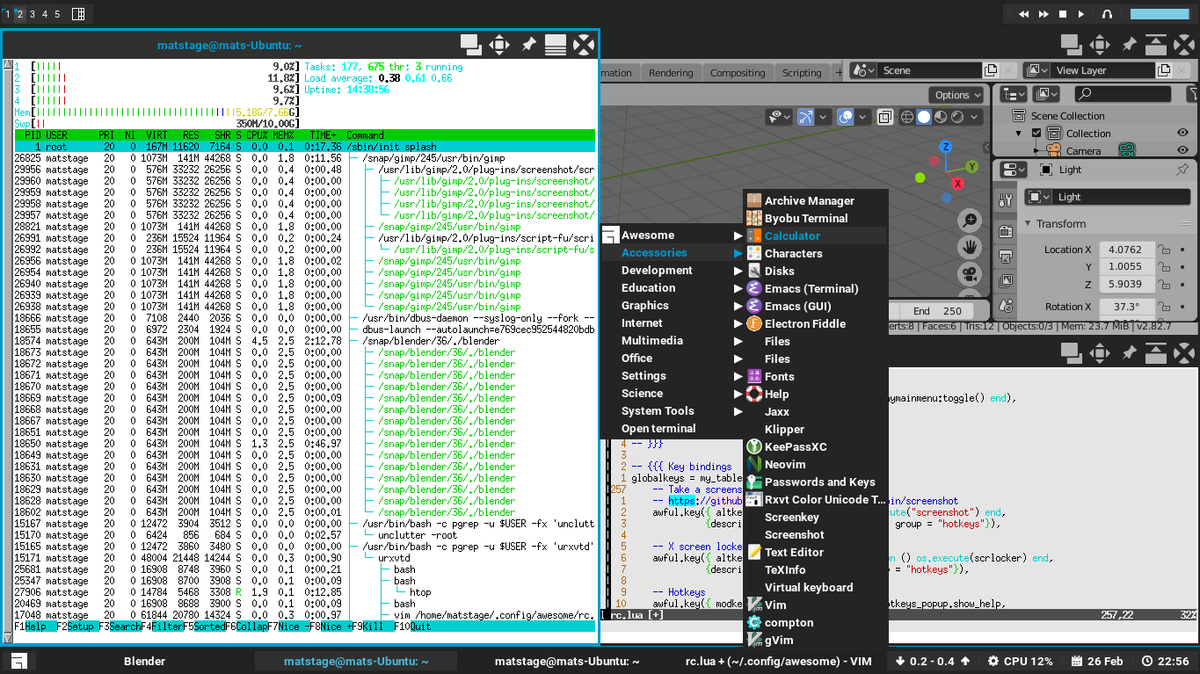
Awesome ma wiele dostępnych motywów i jest łatwiejszy w użyciu niż bardziej ekstremalne menedżery okien, takie jak dwm. Po uruchomieniu możesz ustawić wszystko, ale nie musisz. Uruchamianie aplikacji akordem klawiszowym i wpisywanie części nazwy aplikacji jest możliwe, ale można również użyć rozwijanego menu. To menu pojawia się tam, gdzie znajduje się kursor i pokazuje wszystkie dostępne aplikacje. Możesz przeciągać okna po ekranie, aż przyzwyczaisz się do technik kafelkowania.
większość aplikacji działa dobrze pod Awesome, więc praca będzie gładka. Po wybraniu motywu przejrzyj pliki konfiguracyjne, aby znaleźć zależności. Pliki są w języku Lua, który będziesz mógł śledzić nawet przy ograniczonym doświadczeniu programistycznym. Niektóre problemy mogą wynikać z faktu, że wymaga wielu funkcji ze zwykłego Linuksa – dmenu i rofi są przykładami, których możesz potrzebować.
Regolith User Experience: 8/10
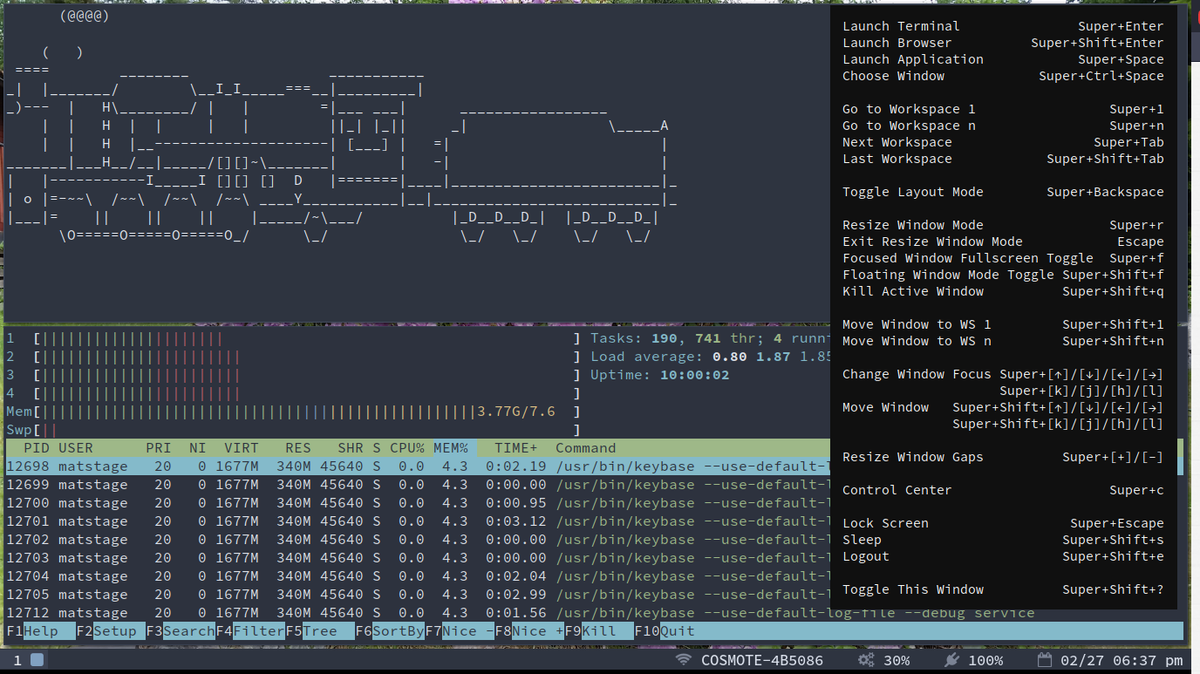
Regolith jest wstępnie skonfigurowaną wersją i3 – nadal uruchamia GNOME, ale zastępuje gnome-shell. Oznacza to, że uruchamiane są wszystkie aplikacje uruchamiane automatycznie w środowisku GNOME. Pulpit jest domyślnie wyłożony kafelkami i używasz akordów klawiszy i3, aby nawigować i utrzymywać porządek w uruchomionych aplikacjach. Istnieje jednak możliwość korzystania z aplikacji pływających. Na dole znajduje się również pasek zadań, który pokazuje stan sieci, baterii i innych urządzeń.
przyzwyczajenie się do wiązań w środowisku graficznym Regolith Linux zajmuje trochę czasu, więc zapoznaj się z podręcznikiem wiązań kluczy i ustaw harmonogram szkoleń. W przeciwnym razie szybko znudzi się zamieszanie dla początkujących.
Regolith jest bardzo łatwy w użyciu, ale nie oszczędza dużo zasobów z twojej maszyny. Aby dokonać przejścia, potrzebujesz planu, aby nauczyć się nowych nawyków. W przeciwnym razie wkrótce zauważysz, że robisz to samo, co wcześniej w swoim starym środowisku graficznym
Zwycięzca: remis. GNOME, Cinnamon i KDE otrzymują 9 na 10 punktów za wrażenia użytkownika.
| Cinnamon | 9/10 | |
| Gnome | 9/10 | |
| KDE | 9/10 | |
| Regolith | 8/10 | |
| Awesome | 7/10 |
User Documentation of Linux Desktop Environments
Documentation is absolutely necessary, but many maintainers and coders hate writing it. Dla głównych środowisk graficznych Linuksa, masz świetną dokumentację dzięki dużym organizacjom. Canonical ma wersję GNOME Ubuntu, więc wiele znajdziesz na ich stronie internetowej. GNOME ma również świetną stronę, która jest podzielona między użytkowników, administratorów i programistów.
strona KDE ma również wszystko pokryte, z innym designem, ale świetną treścią.
aby znaleźć pomoc dla Cinnamon, zacznij od strony Linux Mint– dostępnych jest wiele dokumentów PDF.Rozwój odbywa się na Githubie. Większość informacji znajdziesz na stronie przyprawy. Jeśli chcesz tworzyć rozszerzenia, znajdź linki na stronie Cinnamon github. Podobnie jak w GNOME, rozszerzenia są pisane w JavaScript.
na pierwszy rzut oka strona Awesome ma link do strony man i tyle. Spójrz jeszcze raz, a zobaczysz nie tylko biblioteki opisujące jedną funkcję na raz, ale także wprowadzenie do pliku konfiguracyjnego. Jeśli chcesz stworzyć własne poprawki motywów i widżety, zacznij od strony przepisu Awesome. Istnieje wiele widżetów, które są dobrze udokumentowane i łatwe do zrozumienia. Nauka języka programowania Lua nie jest konieczna, aby zrozumieć Dodatki Awesome, ponieważ kod jest prosty.
Dla pomocy z Regolith, strona dystrybucji jest świetna. Dla bardziej zaawansowanych rzeczy, poszukaj dokumentacji i3. Istnieje mnóstwo filmów i stron, na których ludzie pokazują swoje pulpity. Istnieje również świetna strona z dokumentacją, na której można znaleźć potrzebne pakiety.
Zwycięzca: GNOME ma najwięcej dzięki dokumentacji dowolnego środowiska graficznego Linuksa.
| Gnome | 9/10 | |
| KDE | 8/10 | |
| Cinnamon | 7/10 | |
| Awesome | 7/10 | |
| Regolith | 6/10 |
Performance and Eye Candy in Linux Desktop Environments
When you use the standard desktops, Gnome and KDE, you will likely notice that you are using a lot of memory. W niektórych przypadkach obciążenie procesora również szybko wzrasta. Gdy tylko uruchomisz kilka aplikacji, system zacznie się wymieniać między nimi, co prowadzi do spowolnienia, a czasami zawieszenia.
Jeśli jeszcze nie zauważyłeś, spróbuj uruchomić htop w osobnym oknie podczas wypróbowywania swoich wyborów. Powinieneś zobaczyć znaczną różnicę z Awesome, i3 i, jeśli jesteś elite, dwm.
różnica w footprincie pamięci jest oszałamiająca, gdy zaczynasz mierzyć. GNOME zaczyna się gdzieś w regionie 3GB przy rozruchu. Można to przyciąć przez poważne poprawki,ale nie bardzo. Dla porównania, niesamowity menedżer okien waży około 600MB.
uzyskanie przewagi wiąże się jednak z kosztami: musisz nauczyć się kilku nowych nawyków, aby korzystać z niesamowitego środowiska graficznego. W przypadku kafelkowych menedżerów okien, musisz użyć skrótów klawiaturowych, aby poruszać się między oknami. W Regolith wszystkie aplikacje uruchamiasz również z dmenu, drun lub rofi.
docierasz do nich za pomocą kombinacji klawiszy. Zostanie Ci wybaczone uczucie dyskomfortu z powodu tej zmiany-nawyk korzystania z myszy często siedzi głęboko. Ale nawet jeśli nie przełączysz się na nowe środowisko, wysiłek treningu jest cenny, ponieważ nauczysz się również szukać skrótów klawiaturowych, co pomaga w poszczególnych aplikacjach, takich jak Vi i Emacs.
Zwycięzca: Niesamowite środowisko graficzne. Możesz umieścić wiele eye candy i demony, zanim zważyć swój system tak samo jak inne.
| Gnome | 5/10 | |
| KDE | 5/10 | |
| Cinnamon | 7/10 | |
| Regolith | 8/10 | |
| Awesome | 9/10 |
Extensions in Linux Desktop Environments
In GNOME, you have a framework for extensions. You are basically making webpages using JavaScript – though this is an oversimplification. Masz ogromny zbiór rozszerzeń dostępnych na jego stronach. Integracja z pulpitem i przeglądarką sprawia, że wszystko jest jeszcze łatwiejsze.
Jeśli chcesz stworzyć własne rozszerzenia GNOME,musisz nauczyć się programować w JavaScript, który jest bardzo popularnym językiem dla programistów internetowych. W przypadku niektórych rozszerzeń mogą wystąpić problemy z wydajnością, ale Przeczytaj recenzje przed instalacją, a wszystko będzie dobrze.
Jeśli wolisz używać KDE jako menedżera pulpitu Linuksa, możesz poszukać w jego sklepie rozszerzeń; możesz sprawić, że wszystko będzie wyglądać jak GNOME i umieścić wiele widżetów na pulpicie. Są one nawet dostępne do pobrania za pomocą opcji Pobierz Nowe widżety na pulpicie. W KDE rozszerzenia nazywane są plazmoidami i kompilowane są za pomocą CMake. Nadal musisz znać JavaScript, ale także dodać QML do miksu.
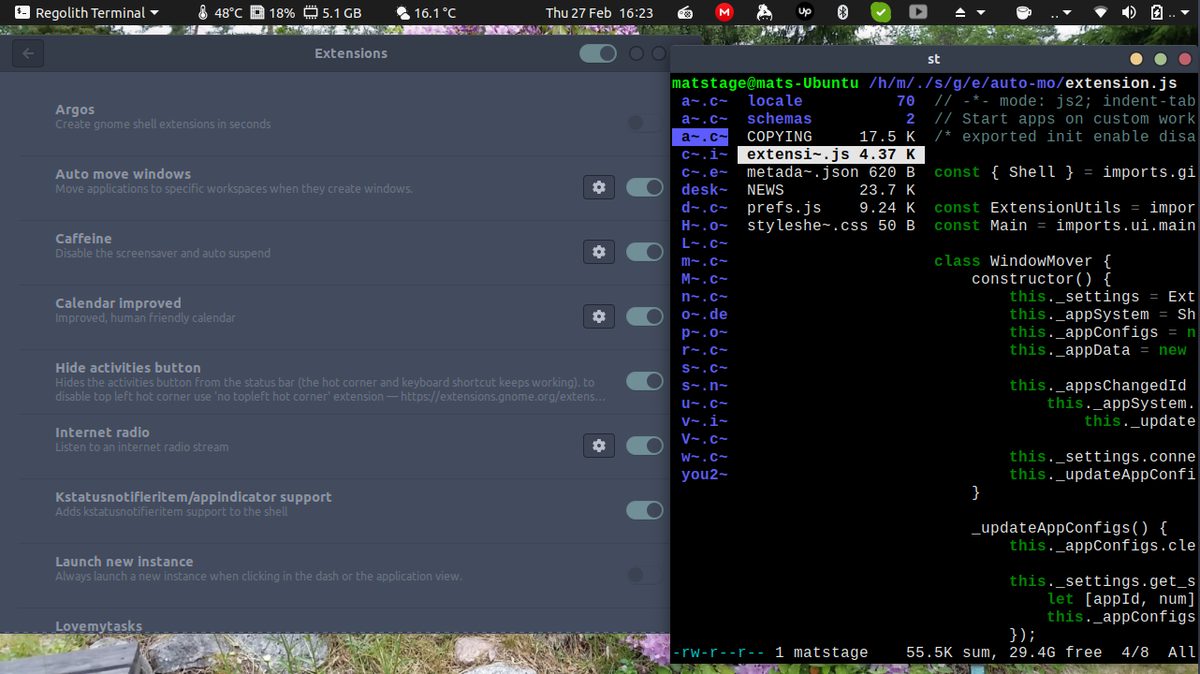
Strona ma ogromny wybór, więc nadal jesteś zepsuty. Wszystkie są świetne, ale jeśli zdecydujesz się na szczuplejszą konfigurację, masz Awesome lub Regolith do rozszerzenia. Awesome nie ma systemu widżetów – zamiast tego uruchamiasz regularne polecenia i aplikacje Linuksowe za pomocą pliku konfiguracyjnego.
dobrym przykładem jest widżet e-mail firmy streetturtle. Zaczyna się od skryptu Lua, który ogląda program Python. Program Python sprawdza twój e-mail. Chociaż wymaga to lepszych umiejętności programistycznych, ułatwia korzystanie z dowolnego języka programowania, aby osiągnąć swój cel. Aby pobrać widżety innych osób, spójrz na https://awesomewm.org. Regolith jest również rozszerzony o zwykłe Skrypty, ale jest również zintegrowany z GNOME, ale nie z powłoką GHOME.
Zwycięzca: KDE ma najbardziej solidny ekosystem rozszerzeń, ale GNOME i Cinnamon nie są daleko w tyle.
| KDE | 9/10 | |
| Gnome | 8/10 | |
| Cinnamon | 8/10 | |
| Regolith | 6/10 | |
| Awesome | 4/10 |
Configurability of Linux Desktop Environments
Together with all the extensions, there are a huge number of themes for all the contenders featured here in this Roundup. W GNOME można wybierać motywy dla różnych kategorii; Aplikacje, kursor, ikony, powłoka i dźwięk. Są w oddzielnych plikach i używają CSS Dla komponentów.
masz również wiele plików SVG w GHOME do reprezentowania animacji. Ułatwia to instalację istniejących motywów po ich pobraniu. Nie będziesz mógł wyszukiwać za pomocą narzędzia instalacyjnego, podczas gdy w KDE możesz wyszukiwać te rzeczy na oficjalnej stronie prosto z narzędzia.
w środowisku GNOME można dodawać nowe rozszerzenia za pomocą strony internetowej extensions. Ma lokalną sekcję, która pokazuje aktualnie zainstalowane rozszerzenia. Jeśli umieścisz zbyt wiele lub podejrzewasz, że jeden z nich zawiesza system, możesz wyłączyć wszystkie z nich i zacząć od początku bez ich usuwania.
w KDE jest specjalna aplikacja tylko do dodawania nowych motywów i elementów pulpitu. To jest trochę lepsze, ale istnieją inne rozwiązania, aby zapisać wszystko jako jeden plik. Repozytoria są ogromne, więc spędzisz większość czasu szukając własnego stylu. Same pliki są wystarczająco łatwe do zrozumienia, jeśli zrobiłeś jakieś strony internetowe, ponieważ są one wykonane z CSS lub JavaScript.
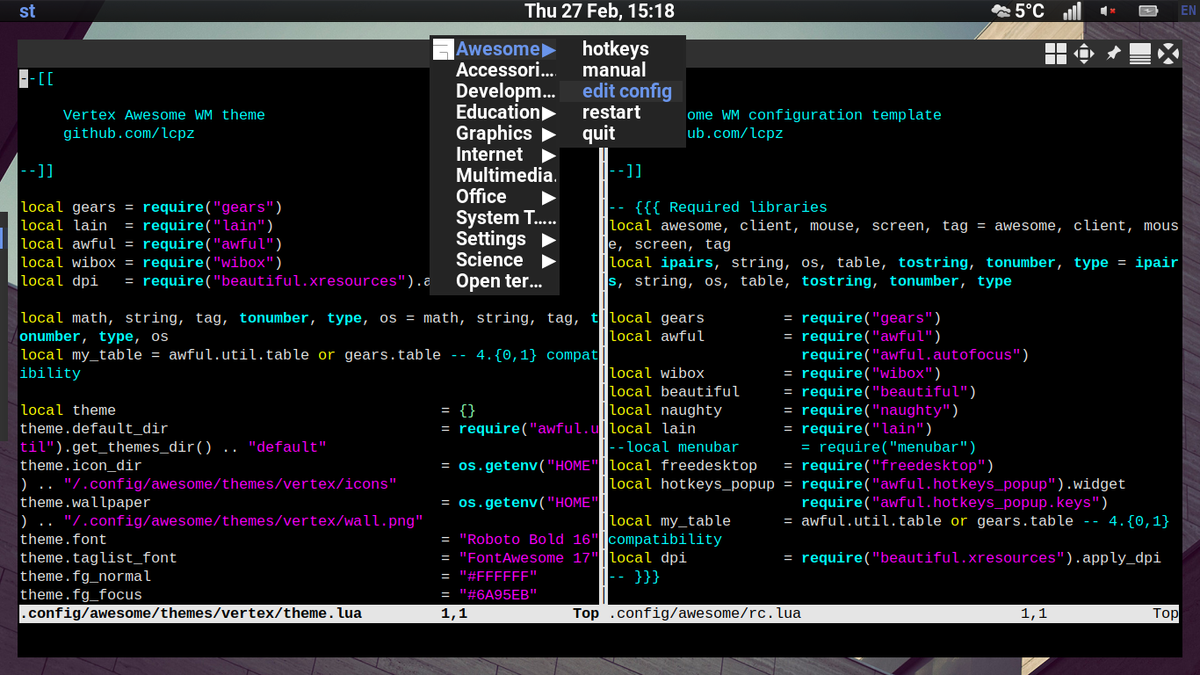
Niesamowite środowisko graficzne wykorzystuje język Lua, który większość ludzi powinna być w stanie zrozumieć po prostu czytając pliki. Ten sposób zmiany wyglądu jest nieco bardziej uciążliwy, przynajmniej dla nie-programistów. Chodzi oczywiście o to, że deweloperzy i inni, którzy często używają wiersza poleceń, są głównymi użytkownikami. W konsekwencji pliki konfiguracyjne są skryptami.
W Awesome Skrypty Lua wywołują Inne skrypty lub binaria. Kiedy się do tego przyzwyczaisz, jest to w rzeczywistości szybsze, ale zwykli użytkownicy będą musieli początkowo pokonać dość stromą krzywą uczenia się.
aby skonfigurować Regolith, należy skopiować domyślny plik konfiguracyjny i3 z / etc/regolith / i3 / config do katalogu domowego~/.config/regolith / i3 / config. Plik jest prostym plikiem tekstowym, w którym ustawiasz parametry dla i3.
Zwycięzca: KDE ma dedykowaną aplikację do konfigurowania wyglądu i stylu Twojego systemu operacyjnego, wraz z mnóstwem motywów.
| KDE | 9/10 | |||||||||||||||||||||||||||||||||||||||||||||||||||||||
| cynamon | 8/10 | |||||||||||||||||||||||||||||||||||||||||||||||||||||||
| GNOME | 8/10 | |||||||||||||||||||||||||||||||||||||||||||||||||||||||
| regolith | 6/10 | |||||||||||||||||||||||||||||||||||||||||||||||||||||||
| niesamowite | 4/10 | oniżej przedstawiamy wam sposób na wybranie najlepszego środowiska graficznego dla Linuksa, więc teraz wasza kolej, aby je wypróbować i samemu zdecydować! Podczas korzystania z komputera masz wiele różnych zadań lub działań. Możesz wykonywać pracę, w takim przypadku masz przepływ pracy. Sposób korzystania z komputera wpływa na środowisko graficzne, którego chcesz użyć, co czyni go bardzo osobistym wyborem.
prawdopodobnie najlepiej będzie pracować na GNOME, KDE lub Cinnamon, ponieważ są to domyślne środowiska graficzne w najpopularniejszych dystrybucjach. Zawierają one również wszystkie ładne funkcje i rozszerzenia, a jednocześnie są łatwe do rozpoczęcia. Możesz zobaczyć swoje aplikacje i symbole, które mówią ci, co możesz zrobić. Najbardziej dopracowanym z nich jest KDE. Jest to również najbardziej dekoracyjny i wszechstronny zestaw. Ale to ma swoją cenę. Cinnamon ma najlepszą równowagę między rozszerzeniami i łatwością użytkowania, a jednocześnie jest szybki i responsywny. W tym samym czasie, nie jest tak ciężki na zasoby. Możesz również dodać szeroką gamę rozszerzeń w postaci widżetów, które przesyłają Ci bieżące i zaktualizowane informacje. Regolith wymaga trochę więcej treningu, ale ustawia się za Ciebie, abyś mógł kontynuować, tak jak zrobiłeś to z GNOME. Dodawanie rozszerzeń i innych gadżetów jest jednak nieco trudniejsze. Jeśli zdecydujesz się wybrać menedżera okien kafelkowych, prawdopodobnie będzie to dla prostoty pulpitu, a także niskiego zużycia zasobów, które oferuje. Z Awesome musisz skonfigurować i poćwiczyć, aby z niego korzystać! Łatwo najtrudniej w grupie zacząć. Gdy jesteś gotowy do pracy, Awesome zapewnia najwięcej korzyści z punktu widzenia zasobów. Pomimo tekstowego systemu konfigurowania niesamowitego WM, nie jest to takie trudne. Dzięki wielu dostępnym przykładom i samouczkom, nawet niewielki wysiłek doprowadzi do silnego, szybkiego pulpitu, który Ci się podoba. łączny Zwycięzca: Cinnamon. W tej konfrontacji widać, że wybór najlepszego środowiska graficznego nie jest całkowicie obiektywny. Jednak w sumie najlepszym wyborem jest cynamon ze względu na silne połączenie doświadczenia użytkownika, wydajności i dostosowywania.
This article originally appeared in Linux Format Issue 262. Recent news {{ articleName }}
|
Leave a Reply